阅读提示:本文共计约1154个文字,预计阅读时间需要大约3.20555555555556分钟,由作者wps官网首页编辑整理创作于2024年01月14日00时40分35秒。
随着互联网的普及,电脑安全问题越来越受到人们的重视。为了保护电脑不受病毒、木马等恶意程序的侵害,许多用户会选择安装杀毒软件和开启防火墙。然而,在某些特殊情况下,我们可能需要暂时关闭杀毒软件和防火墙,例如安装某些软件或进行系统维护时。那么,在Win10系统中,我们应该如何操作呢?下面我将为您详细介绍。
首先,我们需要知道,关闭杀毒软件和防火墙可能会使您的电脑面临安全风险。因此,建议您只在必要时进行此操作,并在完成任务后立即重新开启。
一、关闭杀毒软件
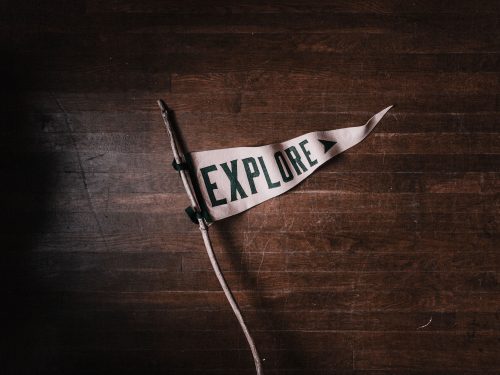
- 打开杀毒软件的主界面。不同杀毒软件的界面和操作可能会有所不同,但通常可以在桌面任务栏中找到其图标,点击后即可打开。
- 在主界面中寻找设置或选项菜单,点击进入。这通常位于软件界面的右上角或其他明显位置。
- 在设置或选项菜单中,找到与实时防护或监控相关的选项,将其关闭。部分杀毒软件可能还需要您输入管理员密码才能关闭。
- 完成以上操作后,杀毒软件的实时防护功能将被关闭。请注意,这并不意味着杀毒软件被卸载,只是暂时关闭了实时防护功能。
二、关闭Windows防火墙
- 点击左下角的“开始”按钮,然后选择“设置”图标(一个齿轮形状的图标)。
- 在“设置”窗口中,点击“更新和安全”选项。
- 在“更新和安全”窗口中,点击左侧的“Windows安全”选项,然后在右侧找到并点击“Windows防火墙”。
- 在“Windows防火墙”设置页面中,点击左侧的“启用或关闭Windows防火墙”。
- 在“私人网络设置”和“公共网络设置”下方,分别点击“关闭Windows防火墙(不推荐)”选项。
- 完成以上操作后,Windows防火墙将被关闭。同样,这并不意味着防火墙被卸载,只是暂时关闭了防火墙功能。
最后,我要再次强调,关闭杀毒软件和防火墙可能会使您的电脑面临安全风险。因此,请您在完成相关任务后立即重新开启这些保护措施。如果您在操作过程中遇到任何问题,欢迎随时向我咨询。
本文主题词:Win10关闭杀毒软件,Win10自带杀毒软件关闭,怎样关闭电脑更新win10,Win10关闭系统自带杀毒软件,Win10关闭电脑自带杀毒软件,Win10如何永久关闭杀毒软件,Win10电脑自带杀毒软件在哪里关闭,怎样把杀毒软件给关掉了Win10,Win10电脑需要安装杀毒软件吗




